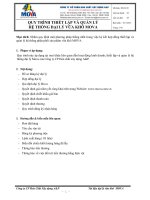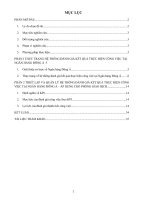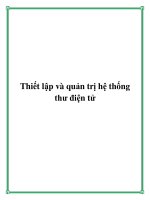Giáo trình thiết lập và quản trị hệ thống thư điện tử
Bạn đang xem bản rút gọn của tài liệu. Xem và tải ngay bản đầy đủ của tài liệu tại đây (528.73 KB, 7 trang )
<span class='text_page_counter'>(1)</span><div class='page_container' data-page=1>
M
ụ
c l
ụ
c
CHƯƠNG 1 ...3
KHÁI NIỆM CHUNG VỀ HỆ THỐNG THƯ ĐIỆN TỬ...3
1.1. Giới thiệu thư điện tử...3
1.1.1 - Thư điện tử là gì ?...3
1.1.2. Lợi ích của thư điện tử...4
1.2. Giới thiệu về hệ thống DNS và cấu trúc của địa chỉ thư điện tử...4
1.2.1. Giới thiệu về hệ thống DNS...4
1.2.2 - Hoạt động của DNS...6
1.2.3 - Cấu trúc của thư điện tử...7
1.3. Kiến trúc và hoạt động của hệ thống thư điện tử...9
1.3.1.Giới thiệu về giao thức SMTP ...13
1.3.2. Giới thiệu về giao thức POP và IMAP ...18
Tóm tắt chương 1...21
CHƯƠNG 2 ...22
GIỚI THIỆU VỀ MAIL CLIENT ...22
2.1. Các tính năng cơ bản của một mail client...22
2.2 - Các tính năng nâng cao của mail client ...22
2.2.1. Giới thiệu quản lý địa chỉ...22
2.2.2.Giới thiêu lọc thư...22
2.2.3.Giới thiệu chứng thực điện tử...22
2.3. Giới thiệu sử dụng phần mền mail client...23
2.3.1.Cài đặt chương trình Outlook Express...23
2.3.2.Sử dụng phần mềm Outlook Express...25
2.3.3.Cài đặt Netscape Mail...31
2.3.4.Hướng dẫn sử dụng Netscape Mail...33
2.3.5.Sử dụng webmail ...37
2.3.6.Mail Filter ...41
2.3.6.1.Sử dụng Mail Filter trong Netscape Mail ...41
2.3.6.2 Sử dụng Mail Filter trong Outlook ...43
2.3.7.Sử dụng chứng thực điện tử trong Outlook ...44
2.4 - Giới thiệu một số mail client ...47
2.4.1 Pine ...47
2.4.2 Eudora...48
2.4.3 SPRYMail...48
2.4.4 GroupWise ...49
2.5 - Một số nguyên tắc đảm bảo an tồn khi sử dụng thư điện tử...49
Tóm tắt chương 2...53
CHƯƠNG 3 ...54
QUẢN TRỊ HỆ THỐNG THƯ ĐIỆN TỬ...54
3.1 - Khái niệm quản trị hệ thống thư điện tử...54
3.1.1 - Mục đích của việc quản trị hệ thống thư điện tử...54
3.1.2 - Các công việc cần thiết để quản trị hệ thống thư điện tử...54
3.2- Một số tính năng cơ bản để quản trị và thiết lập hệ thống thư điện tử...55
3.2.1.Mơ hình hoạt động của hệ thống thư điện tử...55
3.2.2- Giới thiệu về thủ tục LDAP...58
3.2.3- Các giải pháp an toàn cho hệ thống thư điện tử...61
3.2.4- Quản trị máy chủ thư điện tử từ xa...63
3.2.5- Khái niệm về mailing list ...64
</div>
<span class='text_page_counter'>(2)</span><div class='page_container' data-page=2>
Tóm tắt chương 3...69
CHƯƠNG 4 ...70
QUẢN TRỊ HỆ THỐNG MDAEMON ...70
4.1.Các tính năng cơ bản của MDaemon...70
4.1.1.Hướng dẫn cài đặt và cấu hình cho hệ thống MDaemon...70
4.1.2.Cấu hình domain chính cho hệ thống (Primary Domain Configuration) ...74
4.1.3.Sử dụng MDaemon để quản lý nhiều Domain (Secondary domains) ...91
4.1.4.Sử dụng Account Editor để tạo và sửa account ...94
4.1.5.Quản lý và sửa MDaemon Account...111
4.1.6.Tạo địa chỉ bí danh...121
4.1.7.Cấu hình thiết lập ghi log của hệ thống ...123
4.1.8.Sao lưu, phục hồi hoạt động của hệ thống ...125
4.2.Các tính năng nâng cao của MDaemon ...126
4.2.1.Quản lý từ xa bằng Webadmin và Mdconfig...126
4.2.2.Thiết lập và sử dụng WorldClient Server ...131
4.2.3.Sử dụng thủ tục LDAP...136
4.2.4.Tạo mail queues, và thiết lập và sử dụng Shared/Public IMAP folder...139
4.2.5.Các giải pháp an toàn cho mail server - Lọc thư và chống virus thư điện tử...146
4.2.6.Chuyển đổi header cho thư điện tử...177
4.2.7.Giải pháp truy vấn DNS và lưu giữ địa chỉ IP cần truy vấn ...179
4.2.8.Thiết lập truy nhập thoại lấy thư và lịch quay thoại ...182
4.2.9.Lấy thư sử dụng DomainPOP ...189
4.2.10.Thiết lập thứ tự ưu tiên ...196
4.2.11.Tạo nhóm sử dụng thư (mailling list) ...198
4.2.12.Thiết lập và cấu hình mail Gateway ...212
4.2.13.Queue và các quản lý thống kê về hệ thống thư của MDaemon...224
Tóm tắt chương 4...227
CHƯƠNG 5 ...228
MỘT SỐ LỖI THƯỜNG GẶP VỚI THƯ ĐIỆN TỬ...228
5.1.Một số mã lỗi của thư điện tử và cách giải quyết ...228
5.2.Lỗi tại phía mail server ...229
5.2.1.Mất kết nối ...229
5.2.2.Lỗi mất tên miền trên DNS...230
5.2.3.Lỗi do mở open relay...230
5.2.4.Mất reverse lookup (pointer) ...230
5.3.Lỗi phía người dùng...231
5.3.1.Thiết lập sai địa chỉ smpt, pop, imap server, account name và password ...231
5.3.2.Đầy hộp thư...231
5.3.3.Gửi thư mà không điền người gửi hoặc điền sai...231
5.3.4.Do virus...231
</div>
<span class='text_page_counter'>(3)</span><div class='page_container' data-page=3>
<b>CH</b>
<b>ƯƠ</b>
<b>NG 1 </b>
<b>KHÁI NI</b>
<b>Ệ</b>
<b>M CHUNG V</b>
<b>Ề</b>
<b> H</b>
<b>Ệ</b>
<b> TH</b>
<b>Ố</b>
<b>NG TH</b>
<b>Ư</b>
<b>Đ</b>
<b>I</b>
<b>Ệ</b>
<b>N T</b>
<b>Ử</b>
<b>1.1. Gi</b>
<b>ớ</b>
<b>i thi</b>
<b>ệ</b>
<b>u th</b>
<b>ư</b>
<b>đ</b>
<b>i</b>
<b>ệ</b>
<b>n t</b>
<b>ử</b>
<b>1.1.1 - Thưđiện tử là gì ? </b>
Để gửi một bức thư thơng thường ta
có thể mất một vài ngày với một
bức thư trong nước và nhiều thời
gian hơn để gửi một bức thư ra
nước ngồi. Do đó, để tiết kiệm
thời gian và tiền bạc ngày nay
nhiều người đã sử dụng thư điện tử.
Thư điện tử được gửi đến người
nhận rất nhanh, dễ dàng và rẻ hơn
nhiều so với sử dụng thư tay truyền
thống.
Vậy thư điện tử là gì ? Nói một
cách đơn giản, thư điện tử là một
thơng điệp gửi từ máy tính này đến
một máy tính khác trên mạng máy
tính mang nội dung cần thiết từ
người gửi đến người nhận. Do thư
điện tử gửi qua lại trên mạng và sử
dụng tín hiệu điện vì vậy tốc độ
truyền rất nhanh. Ngồi ra bạn có thể gửi hoặc nhận thư riêng hoặc các bức
điện giao dịch với các file đính kèm như hình ảnh, các cơng văn tài liệu thậm
chí cả bản nhạc, hay các chương trình phần mềm...
Hình 1.1
Thư điện tử cịn được gọi tắt là E-Mail (Electronic Mail) là cách gửi điện thư
rất phổ biến. E-Mail có nhiều cấu trúc khác nhau tùy thuộc vào hệ thống máy vi
tính của người sử dụng. Mặc dù khác nhau về cấu trúc nhưng tất cả đều có một
mục đích chung là gửi hoặc nhận thư điện tử từ một nơi này đến một nơi khác
nhanh chóng. Ngày nay, nhờ sự phát triển mạnh mẽ của Internet (Mạng Lưới
Truyền Tin Toàn Cầu) người ta có thể gửi điện thư tới các quốc gia trên tồn
thế giới. Với lợi ích như vậy nên thư điện tử hầu như trở thành một nhu cầu cần
phải có của người sử dụng máy vi tính. Giả sử như bạn đang là một nhà kinh
doanh nhỏ và cần phải bán hàng trên toàn quốc. Vậy làm thế nào mà bạn có thể
liên lạc với khách hàng một cách nhanh chóng và dễ dàng. Thư điện tử là cách
giải quyết tốt nhất và nó đã trở thành một dịch vụ phổ biến trên Internet.
</div>
<span class='text_page_counter'>(4)</span><div class='page_container' data-page=4>
<b>1.1.2. Lợi ích của thưđiện tử </b>
Thư điện tử có rất nhiều cơng dụng vì chuyển nhanh chóng và sử dụng dễ dàng.
Mọi người có thể trao đổi ý kiến tài liệu với nhau trong thời gian ngắn. Thư
điện tử ngày càng đóng một vai trị quan trọng trong đời sống, khoa học, kinh
tế, xã hội, giáo dục, và an ninh quốc gia. Ngày nay, người ta trao đổi với nhau
hằng ngày những ý kiến, tài liệu với nhau bằng điện thư mặc dù cách xa nhau
hàng ngàn cây số.
Vì thư điện tử phát triển dựa vào cấu trúc của Internet cho nên cùng với sử phát
triển của Internet, thư điện tử càng ngày càng phổ biến trên toàn thế giới.
Người ta khơng ngừng tìm cách để khai thác đến mức tối đa về sự hữu dụng
của nó. Thư điện tử phát triển được bổ xung thêm các tính năng sau:
Mỗi bức thư điện tử sẽ mang nhận dạng người gửi. Như vậy người nhận
sẽ biết ai đã gửi thư cho mình một cách chính xác.
Người ta sẽ dùng thư điện tử để gửi thư viết bằng tay. Có nghĩa là người
nhận sẽ đọc thư điện mà người nhận đã viết bằng tay.
Thay vì gửi lá thư điện bằng chữ, người gửi có thể dùng điện thư để gửi
tiếng nói. Người nhận sẽ lắng nghe được giọng nói của người gửi khi
nhận được thư.
Người gửi có thể gửi một cuốn phim hoặc là những hình ảnh lưu động
cho người nhận.
Trên đây chỉ là vài thí dụ điển hình mà thư điện tử đang phát triển.Với trình độ
khoa học kỹ thuật như hiện nay những việc trên sẽ thực hiện không mấy khó
khăn. Những trở ngại lớn nhất hiện giờ là đường chuyển tải tín hiệu của
Internet cịn chậm cho nên không thể nào chuyển tải số lượng lớn của tín hiệu.
Ngồi ra cịn trở ngại khác như máy tính khơng đủ sức chứa hết tất cả tín hiệu
mà nó nhận được. Nên biết rằng những âm thanh (voice) và hình ảnh (graphics)
thường tạo ra những số lượng lớn thông tin.
Gần đây người ta đã bắt đầu xây dựng những đường chuyển tải tốc độ cao cho
Internet với lưu lượng nhanh gấp trăm lần so với đường cũ. Hy vọng rằng với
đà tiến triển như vậy, sẽ có một ngày mọi người trên Internet sẽ được nhiều lợi
ích về việc sử dụng điện thư.
<b>1.2. Gi</b>
<b>ớ</b>
<b>i thi</b>
<b>ệ</b>
<b>u v</b>
<b>ề</b>
<b> h</b>
<b>ệ</b>
<b> th</b>
<b>ố</b>
<b>ng DNS và c</b>
<b>ấ</b>
<b>u trúc c</b>
<b>ủ</b>
<b>a </b>
<b>đị</b>
<b>a ch</b>
<b>ỉ</b>
<b> th</b>
<b>ư</b>
<b>đ</b>
<b>i</b>
<b>ệ</b>
<b>n t</b>
<b>ử</b>
<b>1.2.1. Giới thiệu về hệ thống DNS </b>
</div>
<span class='text_page_counter'>(5)</span><div class='page_container' data-page=5>
Như khi mạng máy tính ARPanet ngày càng phát triển thì việc quản lý thông
tin chỉ dựa vào một file HOSTS.TXT là rất khó khăn và khơng khả thi. Vì
thông tin bổ sung và sửa đổi vào file HOSTS.TXT ngày càng nhiều và nhất là
khi ARPanet phát triển hệ thống máy tính dựa trên giao thức TCP/IP dẫn đến
sự phát triển tăng vọt của mạng máy tính:
− Lưu lượng và trao đổi trên mạng tăng lên.
− Tên miền trên mạng và địa chỉ ngày càng nhiều.
− Mật độ máy tính ngày càng cao vì thế đảm bảo phát triển ngày càng khó
khăn.
Đến năm 1984, Paul Mockpetris thuộc viện USC's Information Sciences
Institute phát triển một hệ thống quản lý tên miền mới (miêu tả trong chuẩn
RFC 882 - 883) gọi là DNS (Domain Name System) và ngày nay nó ngày càng
được phát triển và hiệu chỉnh bổ sung tính năng để đảm bảo yêu cầu ngày càng
cao của hệ thống (hiện nay DNS được tiêu chuẩn theo chuẩn RFC 1034 - 1035)
<b>M</b>
<b>ụ</b>
<b>c </b>
<b>đ</b>
<b>ích c</b>
<b>ủ</b>
<b>a h</b>
<b>ệ</b>
<b> th</b>
<b>ố</b>
<b>ng DNS </b>
Máy tính khi kết nối vào mạng Internet thì được gán cho một địa chỉ IP xác
định. Địa chỉ IP của mỗi máy là duy nhất và có thể giúp máy tính có thể xác
định đường đi đến một máy tính khác một cách dễ dàng. Đối với người dùng
thì địa chỉ IP là rất khó nhớ. Cho nên, cần phải sử dụng một hệ thống để giúp
cho máy tính tính tốn đường đi một cách dễ dàng và đồng thời cũng giúp
người dùng dễ nhớ. Do vậy, hệ thống DNS ra đời nhằm giúp cho người dùng
có thể chuyển đổi từ địa chỉ IP khó nhớ mà máy tính sử dụng sang một tên dễ
nhớ cho người sử dụng và đồng thời nó giúp cho hệ thống Internet dễ dàng sử
dụng và ngày càng phát triển.
Hệ thống DNS sử dụng hệ thống cơ sở dữ liệu phân tán và phân cấp hình cây vi
vậy, việc quản lý sẽ dễ dàng và cũng rất thuận tiện cho việc chuyển đổi từ tên
miền sang địa chỉ IP và ngược lại. Cũng giống như mơ hình quản lý cá nhân
của một đất nước mỗi cá nhân sẽ có một tên xác định đồng thời cũng có địa chỉ
chứng minh thư để giúp quản lý con người một cách dễ dàng hơn.
Mỗi cá nhân đều có một số căn cước để quản lý:
<i>Mỗi một địa chỉ IP tương ứng với một tên miền: </i>
</div>
<span class='text_page_counter'>(6)</span><div class='page_container' data-page=6>
- Chọn “Deliver local mail immediately upon reception” để thư gửi đi sẽ
được gửi đi ngay lập tức. Sử dụng lựa chọn này nếu bạn sử dụng kết nối
online
- Chọn “Wait xx minutes after the last mail session starts before
<i><b>initiating the next one” cho phép thiết lập khoảng bao thời gian thì mail </b></i>
server sẽ gửi và nhận thư. Sử dụng khi kết nối đến máy chủ thư gateway
định kỳ (dial up)
<b>Sử dụng kết nối dial-up để lấy thư về tư mail gateway </b>
Tại Send/Receive Scheduler bấm nút RAS setup hoặc vào Setup<i><b>→</b><b>RAS Dialup </b></i>
<i><b>Settings để thiết lập cho dial-up lấy thư. Tại RAS Dialup Settings </b></i>
- Tại <i><b>Dialup Settings chọn </b><b>“Enable RAS dialup/dialdown engine” </b></i>để
kích hoạt sử dụng kết nối thoại.
- Bấm Apply để kích hoạt
- Chọn ISP Logon Settings
+ Chọn “Use any currently active dialup session” để chọn các thông số
kết nối thoại
+ Tại “Logon name” điền account để truy nhập thoại vào nhà cung cấp
dịch vụ
+ Tại <i><b>“Logon password” </b></i>điền mật khẩu của account sử dụng cho
dial-up
+ Tại “User this RAS diaup profile” chọn profile để quay thoại hoặc
bấm New profile để tạo một profile mới.
<b>Bài 9 - Tạo một thư mục public cho phép mọi người cũng một domain có </b>
<b>thểđọc được </b>
Tạo một thư mục cơng cộng để mọi người thuộc mailing list có thể truy nhập
sử dụng chung.
Tại menu của Mdaemon chọn Setup<i><b>→</b><b>Public IMAP Folders </b></i>
- Chọn <i><b>“Enale public IMAP folders” </b></i>để kích hoạt chế độ sử dụng thư
mục công cộng sử dụng bởi thư mục IMAP.
- Tại <i><b>“Public IMAP folder prefix string” </b></i>điền các ký tự biểu thị là thư
</div>
<span class='text_page_counter'>(7)</span><div class='page_container' data-page=7>
- Tại “Folder name” điền tên thư mục sẽ làm thư mục dùng chung
- Tại “Access list” chọn list sẽ sử dụng chung thư mục bạn mới tạo
- Bấm Add để thực hiện
<b>Bài 10 - Thiết lập thư có mức độưu tiên cao </b>
Với các máy chủ thư điện tử bận dộn thì các thư điện tử gửi đi phải lần lượt đặt
vào queue để gửi ra ngồi. Do đó nó cần một khoảng thời gian để gửi ra ngồi.
Nhưng đơi khi ta cần phải đặt một số chính sách đặc biệt cho các thư yêu cầu
cần phải gửi đi ngay. Phần này cho phép người quản trị thiết lập xác định các
thư ưu tiên cần phải gửi đi sớm.
Tại menu của Mdeamon chọn Setup<i><b>→</b><b>Priority Mail để thiết lập thư ưu tiên </b></i>
- Chọn <i><b>“Enable priority mail checking engine” để kích hoạt chế </b></i>độ thư
ưu tiên
- Tại phần “Header” điền phần nào của header thư để xác định ưu tiên
- Tại “Value” điền giá trị mà cần xác định để ưu tiên
- Bấm Add để thực hiện và giá trị sẽ được điền vào danh sách “Current
<i><b>priority mail header/value pairs” </b></i>
<b>Bài 11 - Thiết lập tựđộng cache domain cho mail server </b>
Đôi khi do hoạt động của hệ thống tên miền hoặc có thể do một lý do nào đó
mà máy chủ thư điện tử không thể truy vấn được tên miền hoặc muốn máy chủ
có thể chuyển đổi tên miền một cách nhanh nhất. Ta có thể sử dụng lưu trữ khả
năng chuyển đổi từ tên miền sang địa chỉ ip nay trên máy chủ.
Chọn Setup<i><b>→</b><b>IP Cache để thực hiện </b></i>
- Tại phần “Domain” điền tên miền mà bạn muốn lưu lại
- Tại phần “IP” điền địa chỉ IP mà bạn muốn chuyển từ tên miền sang địa
chỉ IP ngay tại máy chủ thư.
</div>
<!--links-->